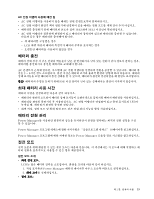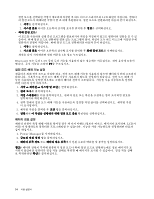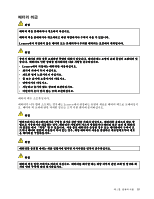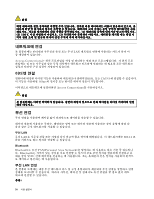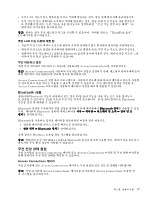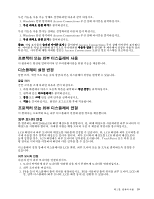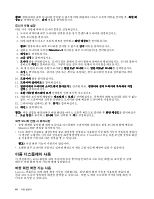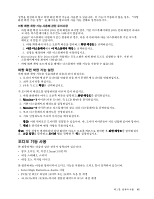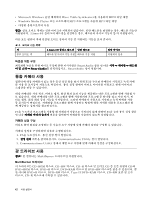Lenovo ThinkPad Edge E425 (Korean) User Guide - Page 55
Bluetooth 사용
 |
View all Lenovo ThinkPad Edge E425 manuals
Add to My Manuals
Save this manual to your list of manuals |
Page 55 highlights
• 무선 LAN 38 ThinkPad 옵션" 131 무선 LAN LAN LAN LCD 화면을 90 802.11 표준)을 Bluetooth 802.11 Access Connections 참고: Access Connections SSID Access Connections Access Connections Bluetooth 사용 Bluetooth F9 F9 Bluetooth Bluetooth Bluetooth Bluetooth Bluetooth 1 2 Bluetooth Windows 802.11 표준)을 Bluetooth Access Connections Access Connections Access Connections Access Connections Access Connections Access Connections 제 2 37
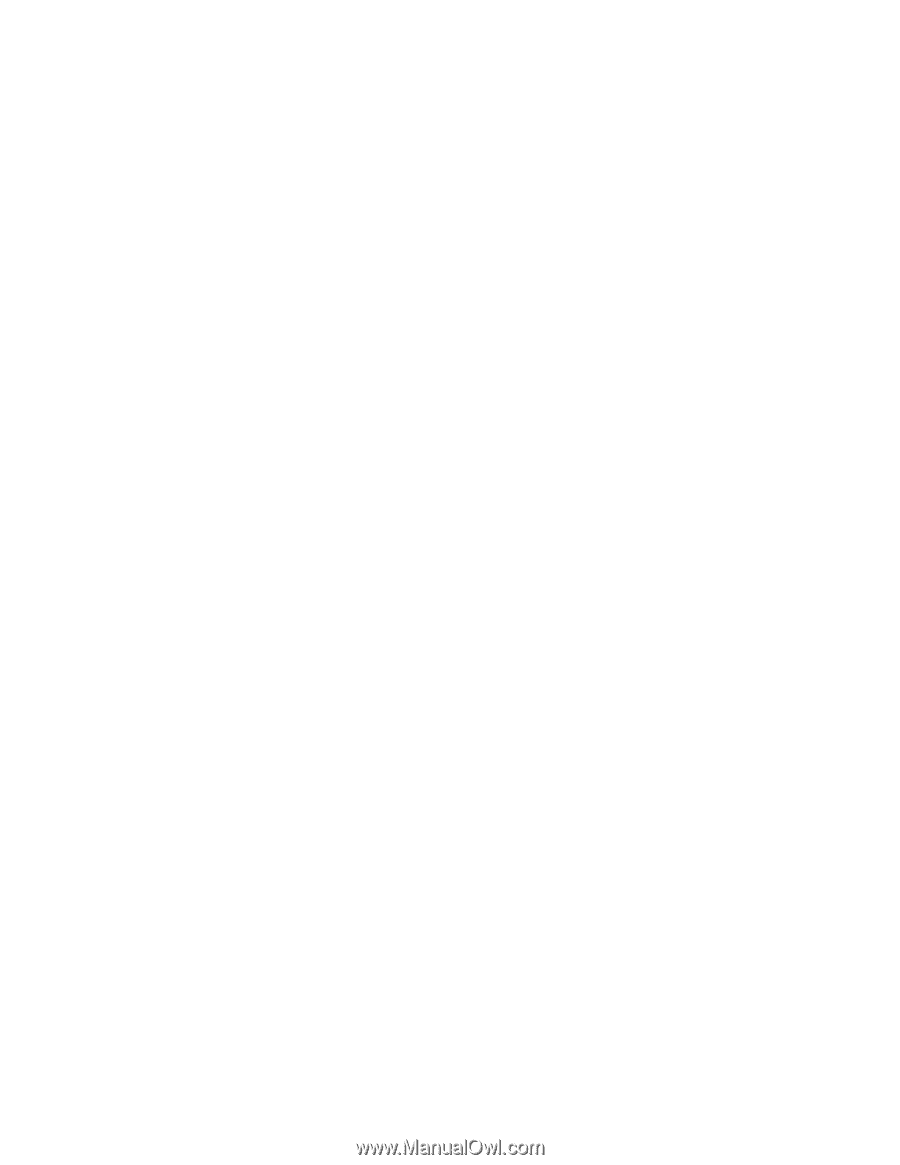
•
무선 LAN 기능이 있는 컴퓨터를 가지고 기내에 탑승하는 경우, 탑승 전에 항공사에 문의하십시오.
•
무선 기능이 있는 컴퓨터를 소지하고 기내에 탑승하는 경우, 탑승 전에 무선 기능을 사용 불가능으
로 설정해야 합니다. 무선 기능을 사용 불가능으로 설정하려면 “무선 기능 설정 또는 해제” 38
페이지의 지시사항을 참고하십시오.
참고:
원하는 경우 무선 네트워크 카드를 구입할 수 있습니다. 자세한 정보는 “ThinkPad 옵션”
131페이지를 참고하십시오.
무선 LAN 기능 사용에 대한 팁
•
가급적 무선 LAN 액세스 포인트와 컴퓨터 사이에 장애물이 없는 위치에서 컴퓨터를 사용하십시오.
•
최상의 무선 LAN 연결을 유지하려면 컴퓨터의 LCD 화면을 90도 약간 넘는 각도로 열어 두십시오.
•
컴퓨터의 무선 기능(802.11 표준)을 Bluetooth 옵션과 동시에 사용할 경우, 데이터 전송 속도가 느려
지거나 무선 통신 성능이 저하될 수 있습니다.
무선 네트워크 설정
내장 무선 네트워크 카드(802.11 표준)를 사용하려면 Access Connections를 시작하십시오.
참고:
Access Connections를 사용하여 무선 네트워크 연결을 설정하기 전에, 네트워크 관리자에게 문의
하여 네트워크 이름(SSID)과 암호화 정보를 확인하십시오.
Access Connections는 연결 보조 프로그램으로, 사용자의 필요에 따라 하나의 네트워크 카드만 사용할
수 있도록 하고 다른 카드는 사용할 수 없도록 설정할 수 있습니다. 무선 네트워킹 연결을 설정한 후,
Access Connections 프로그램을 사용하여 네트워크 설정을 빠르게 전환할 수 있습니다.
Bluetooth 사용
컴퓨터에 Bluetooth 기능이 내장되어 있는 경우 F9를 눌러 기능을 사용 가능 또는 사용 불가능으
로 설정할 수 있습니다. F9를 누르면 무선 기능 목록이 표시됩니다. 단 한 번의 클릭으로 Bluetooth
기능을 설정 및 해제할 수 있습니다.
Bluetooth 장치를 구성하거나 연결 설정을 관리하기 위해 제어판에서 Bluetooth
Bluetooth
Bluetooth
Bluetooth 장치를 사용할 수 있습
니다. 제어판의 Bluetooth 장치에 액세스하려면 시작
➙
제어판
➙
하드웨어 및 소리
➙
장치 및 프
린터를 클릭하십시오.
Bluetooth를 사용하는 장치로 데이터를 전송하려면 다음과 같이 하십시오.
1. 전송할 데이터를 마우스 오른쪽 버튼으로 클릭하십시오.
2. 전송 위치
➙
Bluetooth
Bluetooth
Bluetooth
Bluetooth 장치를 선택하십시오.
상세 정보는 Windows 도움말 정보 시스템을 참고하십시오.
참고:
컴퓨터의 무선 기능(802.11 표준)을 Bluetooth 옵션과 동시에 사용할 경우, 데이터 전송 속도가 느
려지거나 무선 통신 성능이 저하될 수 있습니다.
무선 연결 상태 점검
작업 표시줄의 Access Connections 게이지 또는 Access Connections 아이콘 및 무선 상태 아이콘을
통해 컴퓨터의 무선 연결 상태를 확인할 수 있습니다.
Access Connections 게이지
작업 표시줄에 있는 Access Connections 게이지는 무선 연결의 신호 강도 및 상태를 나타냅니다.
참고:
작업 표시줄에 Access Connections 게이지를 표시하려면 Access Connections 도움말 정
보 시스템을 참고하십시오.
제
2
장
.
컴퓨터 사용
37